Notikuma ID 1108 kļūda ir izplatīta problēma, ar ko saskaras IT eksperti. Šo kļūdu izraisa problēma ar notikumu reģistrācijas pakalpojumu. Ir dažas lietas, ko varat darīt, lai atrisinātu šo problēmu. Vispirms mēģiniet restartēt notikumu reģistrācijas pakalpojumu. To var izdarīt, atverot izvēlni Sākt un atlasot vadības paneli. Kad esat vadības panelī, atrodiet sadaļu Administratīvie rīki. Šeit varat atvērt pakalpojumu rīku. Atrodiet pasākuma reģistrācijas pakalpojumu un restartējiet to. Ja pakalpojuma restartēšana neatrisina problēmu, iespējams, būs atkārtoti jāinstalē notikumu reģistrācijas pakalpojums. To var izdarīt, atverot izvēlni Sākt un atlasot vadības paneli. Kad esat vadības panelī, atrodiet programmu Pievienot/noņemt programmu. Instalēto programmu sarakstā atrodiet notikumu reģistrācijas pakalpojumu un atinstalējiet to. Kad tas ir atinstalēts, varat to atkārtoti instalēt, atverot izvēlni Sākt un atlasot vadības paneli. Atrodiet rīku Pievienot/noņemt programmas un atlasiet notikumu reģistrācijas pakalpojumu. Izpildiet norādījumus, lai pabeigtu instalēšanu. Ja problēmas joprojām pastāv, iespējams, būs jāsazinās ar pasākumu reģistrācijas pakalpojumu sniedzēju. Viņi varēs jums palīdzēt novērst problēmu un atsākt pakalpojuma darbību.
Ja Notikuma ID 1108: notikumu reģistrācijas pakalpojumā radās kļūda. jūs joprojām traucē, šī ziņa var jums palīdzēt. Ja rodas šī kļūda, jūsu dators var darboties neparasti vai parādīt zilo nāves ekrānu. Tiks parādīts arī paziņojums ar žurnāla nosaukumu, avotu, notikuma ID utt., Par laimi, varat veikt dažas vienkāršas darbības, lai novērstu šo kļūdu.
Šis notikums tiek ģenerēts, kad notikumu reģistrācijas pakalpojumam ienākošā notikuma apstrādes laikā radās kļūda. Tas parasti tiek ģenerēts, ja reģistrēšanas pakalpojums nevar pareizi ierakstīt notikumu notikumu žurnālā vai daži parametri netika nodoti reģistrēšanas pakalpojumam, lai pareizi reģistrētu notikumu. Jūs parasti redzēsit bojātu vai nepareizu notikumu pirms 1108.

Kas aktivizē notikuma ID 1108?
Notikuma ID 1108 bieži rodas, ja reģistrēšanas pakalpojumam ir nepieciešama palīdzība, lai pareizi reģistrētu notikumu notikumu žurnālā vai kad reģistrēšanas pakalpojumam netika nodrošināti noteikti parametri. Parasti pirms 1108 redzēsit neveiksmīgu vai nederīgu notikumu.
Pareizi notikuma ID 1108. Notikuma reģistrācijas pakalpojumā radās kļūda.
Izpildiet šos padomus, ja Apstrādājot ienākošo notikumu, notikumu reģistrācijas pakalpojumā radās kļūda. savā Windows ierīcē:
- Restartējiet Windows notikumu žurnāla pakalpojumu.
- Veiciet izmaiņas reģistra redaktorā
- Dzēst DFSR pakalpojuma apakšatslēgu
- Veiciet sistēmas atjaunošanu
- Windows atjaunošana, izmantojot instalācijas datu nesēju
Tagad aplūkosim to sīkāk.
1] Restartējiet Windows notikumu žurnāla pakalpojumu.
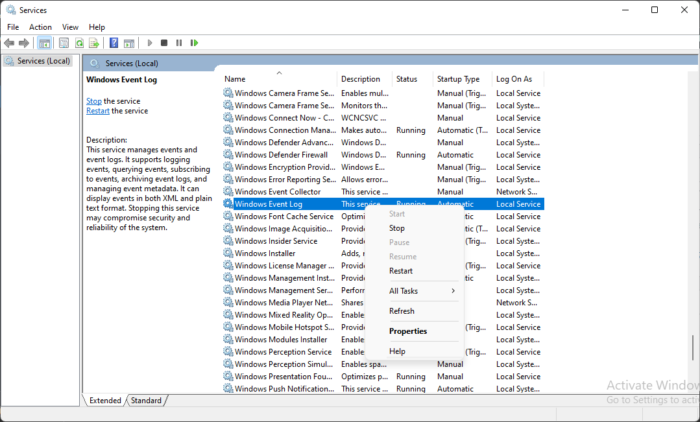
Pirms sākat izmantot dažādas metodes šīs kļūdas labošanai, mēģiniet restartēt Windows notikumu žurnāla pakalpojumu, lai novērstu šo problēmu. Lūk, kā to izdarīt:
Windows laiks netiek sinhronizēts
- klikšķis Windows taustiņš + R atvērts palaist dialoglodziņš.
- Tips pakalpojumi.msc un sit Lai ienāktu .
- Meklēt Windows notikumu žurnāla pakalpojums , ar peles labo pogu noklikšķiniet uz tā un atlasiet skriet vēlreiz .
2] Veiciet izmaiņas reģistra redaktorā
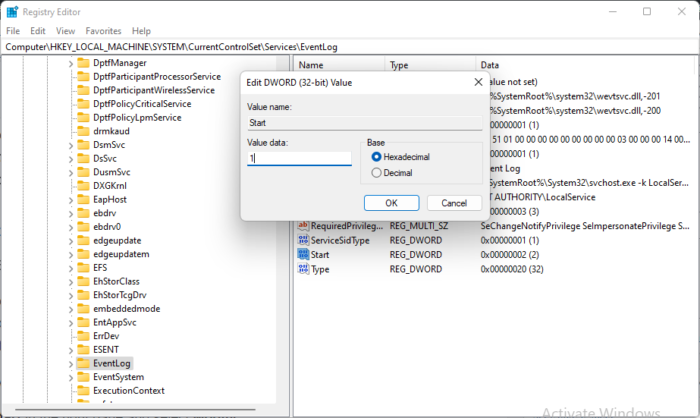
Varat arī labot notikuma ID 1108, veicot dažas izmaiņas reģistra redaktorā. Tas pārbaudīs, vai notikumu žurnāla pakalpojums ir iespējots. Lūk, kā to izdarīt:
klikšķis Windows taustiņš + R atvērts palaist dialoglodziņš.
Tips regedit un sit Lai ienāktu .
Kad tiek atvērts reģistra redaktors, dodieties uz šādu ceļu:
|_+_|Ar peles labo pogu noklikšķiniet Sāciet labajā rūtī un atlasiet Mainīt .
Uzstādīt Datu vērtība kā 1 un noklikšķiniet uz Labi lai saglabātu izmaiņas.
Izveidojiet atjaunošanas punktu, jo viena kļūda redaktorā var sabojāt jūsu ierīci.
3] Dzēst DFSR pakalpojuma apakšatslēgu
Šī problēma var rasties arī tad, ja apakšatslēgas reģistra vērtība pakalpojumā DFSR nav derīga. Lai to labotu, jums būs jāveic šādas darbības:
klikšķis Windows taustiņš + R atvērts palaist dialoglodziņš.
Tips regedit un sit Lai ienāktu.
mp3 pārveidotāja logi 10
Kad tiek atvērts reģistra redaktors, dodieties uz šādu ceļu:
|_+_|Būs apakšatslēga ar nosaukumu gads-datums-laiks, kas tika izmantota atjaunošanai ar divām vērtībām. Viena no šīm vērtībām būs tīkla nosaukums, ko izmantos attālās atjaunošanas veikšanai.
Tagad dublējiet un izdzēsiet atjaunot svaidi mani.
Pēc tam atveriet pakalpojumus un restartējiet DFS replikācijas pakalpojums .
Kad tas ir izdarīts, restartējiet ierīci, un notikuma ID 1108 tagad ir jānovērš.
Windows 10 parāda vairāku monitoru mērogošanu
4] Veiciet sistēmas atjaunošanu
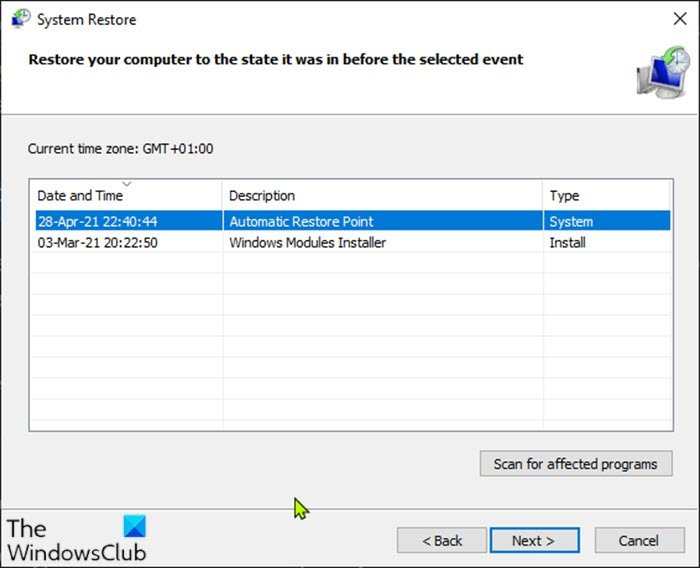
Veicot sistēmas atjaunošanu, ierīces noklusējuma iestatījumi tiks atgriezti stāvoklī, kurā problēma nepastāvēja. Tas arī atjaunos Windows vidi, atkārtoti instalējot atjaunošanas punktā saglabātos failus un iestatījumus. Lūk, kā varat veikt sistēmas atjaunošanu. Ņemiet vērā, ka to var izdarīt tikai tad, ja iepriekš esat izveidojis sistēmas atjaunošanas punktu.
Lasīt: Windows notikumu žurnāla pakalpojums netiek startēts vai nav pieejams.
5] Labojiet Windows, izmantojot instalācijas datu nesēju
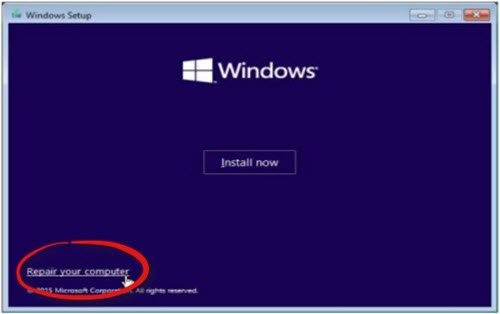
Ja neviena no šīm metodēm jums nepalīdzēja, atjaunojiet Windows, izmantojot instalācijas datu nesēju. Lūk, kā to izdarīt:
- Lejupielādējiet Windows ISO attēlu un izveidojiet sāknējamu USB disku vai DVD
- Sāknējiet no multivides un atlasiet Labojiet datoru .
- Zem Papildu problēmu novēršana, atlasiet Papildu opcijas > Problēmu novēršana.
- Tagad noklikšķiniet uz Sāknēšanas atkopšana un izpildiet ekrānā redzamos norādījumus.
Izlabot: Neizdevās palaist uzdevumu plānotāju, notikuma kods 101.
Kas ir Microsoft drošības audits?
Drošības audits ir Microsoft Windows līdzeklis, kas nodrošina drošību datoriem privātajos un korporatīvajos tīklos. Tā analizē lietotāja darbības, veic trešās puses analīzi, pēta kļūdu kodus un tos atrisina. Izmantojot Microsoft drošības auditu, lietotāji var ieviest drošības politikas savā vidē, lai atbilstu korporatīvajām un valdības prasībām.
Kas ir notikuma ID 40?
Notikuma ID 40 norāda, ka, mēģinot lietot dažus politikas iestatījumus, pieteikšanās laikā radās kļūdas. Lai to labotu, mainiet grupas politikas iestatījumus un sistēmas žurnālā noņemiet notikumus, kas izraisa šo kļūdu. Ja tas nedarbojas, apsveriet iespēju atjaunināt mātesplates BIOS.
Kā pārbaudīt pieteikšanās vēsturi sistēmā Windows Server?
Kad lietotājs piesakās vai izrakstās, informācija tiek ierakstīta Windows drošības žurnālā. Lai skatītu vēsturi, atveriet notikumu skatītāju, pārejiet uz sadaļu Windows žurnāli un atlasiet Drošība. Jūs atradīsiet detalizētu informāciju par visiem nesen veiktajiem notikumiem un uzdevumiem savā ierīcē.
Vai TeamViewer var izsekot aktivitātēm?
Iebūvētais atskaišu žurnāls tver visas attālās sesijas un pārvaldības darbības. Ziņošanas žurnālā tiek izsekots viss, tostarp tas, kurš ko darīja, kad un cik ilgi katram ienākošajam un izejošajam savienojumam.
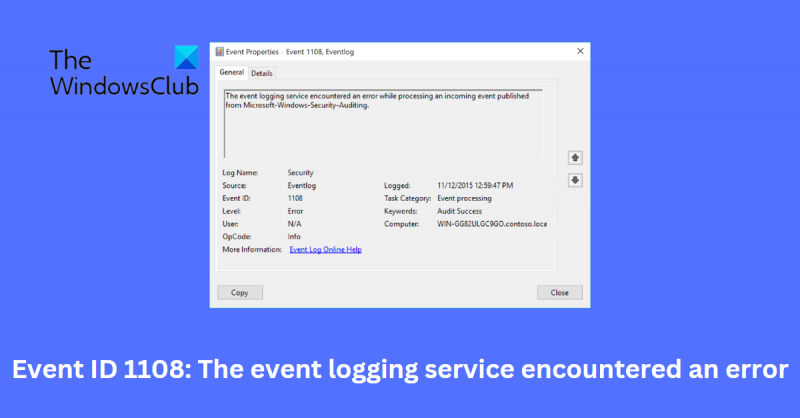


![Palieliniet ārējā cietā diska pārsūtīšanas ātrumu [Tas darbojas!]](https://prankmike.com/img/hard-drive/BA/increase-data-transfer-speed-in-external-hard-drive-it-works-1.png)











